Otázka
Problém: Ako odinštalovať Pcobserver Registry Cleaner?
Ahoj všetci. Náhodou som si všimol nezvyčajnú ikonu v tvare písmena „p“ na paneli úloh. Spustil som nástroj, aby som to skontroloval a zistil som, že ide o čistič registrov Pcobserver. Pokiaľ si pamätám, nenainštaloval som ho, ale Vlastnosti programu mi ukázali, že bol nainštalovaný pred niekoľkými dňami. Je to vírus?
Vyriešená odpoveď
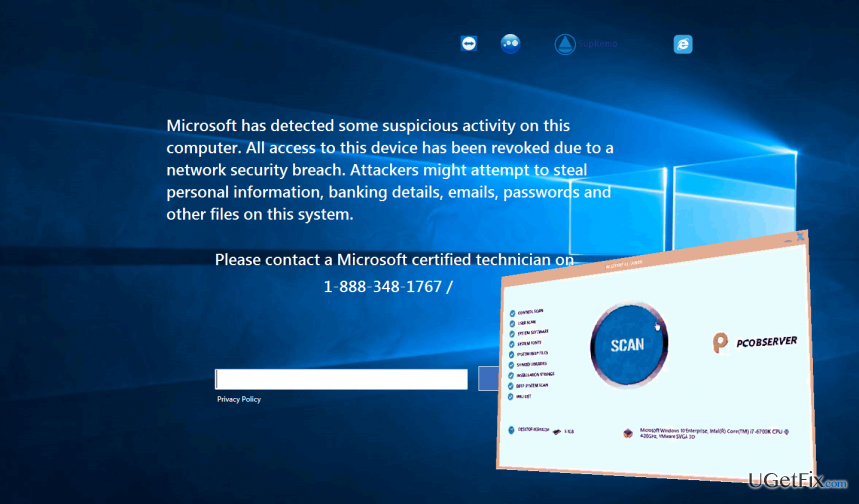
Pcobserver Registry Cleaner sa nazýva nečestný čistič registrov alebo potenciálne nechcený program (PUP). Aj keď sa vývojári tohto nástroja môžu pochváliť tým, že získali stovky tisíc nových používateľov, žiadny z používateľov PC neinštaluje program Pcobserver Registry Cleaner zámerne. Je distribuovaný spolu s freeware na rôznych zdrojoch sťahovania tretích strán, a preto sa môže ľahko dostať na cieľový počítač, ak jeho používateľ nespravuje sprievodcu inštaláciou opatrne. Po inštalácii Pcobserver Registry Cleaner spúšťa svoj skener pravidelne, zvyčajne zistí stovky starých, poškodených alebo chýbajúcich systémových súborov a všetky ich bezplatne opraví. Týmto výsledkom kontroly by sa však nemalo dôverovať, pretože väčšina „problematických“ súborov sú náhodné údaje prevzaté z registra vdov a ich odstránenie alebo úprava môže spôsobiť vážne problémy.
Náhodné skenery Pcobserver Registry Cleaner a falošné výsledky skenovania však o tomto programe varujú niečo viac. Bezpečnostní experti zistili, že tento nečestný čistič vykonáva a wmplayer.exe a WMPNewtworksSvcx.exe súbory, ktoré spúšťajú niekoľko procesov v Správcovi úloh, pripojí sa k internetu a stiahne rozšírenie Tech-Support-Scam. Potom sa vloží do zoznamu rozšírení webového prehliadača a začne generovať falošné upozornenie, ktoré predstiera, že ide o oficiálne varovanie spoločnosti Microsoft, ktoré informuje o zistených škodlivých aktivitách. Majiteľ počítača údajne riskuje stratu osobných údajov vrátane údajov o kreditnej karte, e-mailov, hesiel atď. Aby sa tomu zabránilo, používateľovi počítača sa ponúkne, že zavolá certifikovaného technika spoločnosti Microsoft, ktorého číslo je uvedené v kontextovom okne technickej podpory. Majte na pamäti, že spoločnosť Microsoft NEšíri upozornenia založené na prehliadači a NIKDY nezahŕňa telefónne číslo v žiadnom zo svojich upozornení. Toto je trik, ktorý používajú podvodníci, takže ak ste si všimli, že program Pcobserver Registry Cleaner je nainštalovaný a dostal upozornenia technickej podpory od spoločnosti Microsoft, budete musieť čistič odinštalovať a potom obnoviť nastavenia webového prehliadača na predvolená.
Ako odinštalovať Pcobserver Registry Cleaner zo systému Windows?
Ak chcete tieto súbory odinštalovať, musíte si zakúpiť licencovanú verziu Reimage Reimage odinštalovať softvér.
Metóda 1. Automatické odstránenie Pcobserver Registry Cleaner
Pcobserver Registry Cleaner nie je vírus, ale nie je to ani nevyhnutný nástroj systému Windows. Odborníci na Windows si všimli, že zobrazuje falošné výsledky skenovania a namiesto optimalizácie môže poškodiť systém. Preto vám vrelo odporúčame úplne odinštalujte Pcobserver Registry Cleaner pomocou profesionálneho antimalvéru. Naše odporúčanie by bolo ReimageAutomatická práčka Mac X9. Nielenže odstráni tento potenciálne nežiaduci program, ale zabezpečí aj správnu optimalizáciu systému.
Metóda 2. Manuálne Pcobserver Registry Cleaner odstránenie PUP
- Ukončite proces čistenia registrov Pcobserver v Správcovi úloh. Stlačte tlačidlo Ctrl + Shift + ESC, nájdite proces webového prehliadača, kliknite naň a vyberte Ukončiť úlohu.
- Zatvorte Správcu úloh, kliknite pravým tlačidlom myši kľúč Windows a vyberte Ovládací panel.
- Otvorené Programy a príslušenstvo a nájdite Pcobserver Registry Cleaner. Kliknite naň a vyberte možnosť Odinštalovať.
- Potom skontrolujte zoznam programov, či neobsahujú neznáme alebo podozrivé programy a tiež ich odinštalujte.
- Kliknutím na tlačidlo OK uložte zmeny.
Ako odstrániť rozšírenie Pcobserver Registry Cleaner z webových prehliadačov?
Ak chcete tieto súbory odinštalovať, musíte si zakúpiť licencovanú verziu Reimage Reimage odinštalovať softvér.
Pcobserver Registry Cleaner nainštaluje súbory wmplayer.exe a WMPNewtworksSvcx.exe, ktoré stiahnu potenciálne nebezpečné rozšírenie technickej podpory. Preto, ak chcete umiestniť falošné upozornenia spoločnosti Microsoft z vášho webového prehliadača, mali by ste obnoviť predvolené nastavenia webového prehliadača. Ak neviete, ako na to, postupujte podľa týchto pokynov:
Google Chrome
Mozilla Firefox
Microsoft Edge
internet Explorer
Zbavte sa programov jediným kliknutím
Tento program môžete odinštalovať pomocou podrobného sprievodcu, ktorý vám predložili odborníci na ugetfix.com. Aby sme vám ušetrili čas, vybrali sme aj nástroje, ktoré vám pomôžu túto úlohu vykonať automaticky. Ak sa ponáhľate alebo ak máte pocit, že nemáte dostatok skúseností na to, aby ste program odinštalovali sami, pokojne použite tieto riešenia:
Ponuka
sprav to hneď!
Stiahnuť ▼softvér na odstráneniešťastie
Záruka
sprav to hneď!
Stiahnuť ▼softvér na odstráneniešťastie
Záruka
Ak sa vám nepodarilo odinštalovať program pomocou Reimage, informujte o svojich problémoch náš tím podpory. Uistite sa, že ste poskytli čo najviac podrobností. Prosím, dajte nám vedieť všetky podrobnosti, o ktorých si myslíte, že by sme mali vedieť o vašom probléme.
Tento patentovaný proces opravy využíva databázu 25 miliónov komponentov, ktoré dokážu nahradiť akýkoľvek poškodený alebo chýbajúci súbor v počítači používateľa.
Ak chcete opraviť poškodený systém, musíte si zakúpiť licencovanú verziu Reimage nástroj na odstránenie škodlivého softvéru.

Aby ste zostali v úplnej anonymite a zabránili ISP a vládu pred špionážou na vás, mali by ste zamestnať Súkromný prístup na internet VPN. Umožní vám pripojiť sa na internet, pričom budete úplne anonymní šifrovaním všetkých informácií, zamedzením sledovačov, reklám, ako aj škodlivého obsahu. Najdôležitejšie je, že zastavíte nelegálne sledovacie aktivity, ktoré NSA a iné vládne inštitúcie vykonávajú za vašim chrbtom.
Počas používania počítača sa môžu kedykoľvek vyskytnúť nepredvídané okolnosti: počítač sa môže vypnúť v dôsledku výpadku prúdu, a Môže sa vyskytnúť modrá obrazovka smrti (BSoD) alebo náhodné aktualizácie systému Windows môžu počítač, keď ste na pár dní odišli minút. V dôsledku toho môže dôjsť k strate vašich školských úloh, dôležitých dokumentov a iných údajov. Komu zotaviť sa stratené súbory, môžete použiť Data Recovery Pro – prehľadáva kópie súborov, ktoré sú stále dostupné na vašom pevnom disku, a rýchlo ich získava.